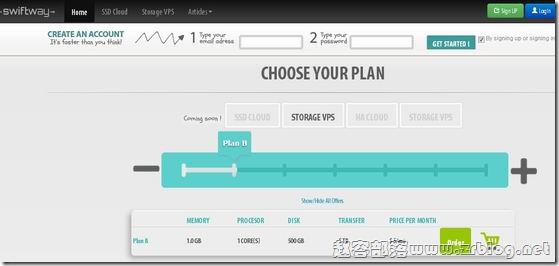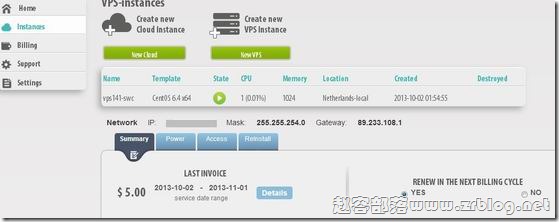在今年8月底的时候,Swiftway在WHT发布了一个大硬盘VPS的预售,因为没有链接,需要邮件给销售订购,同时,开设的日期在10月,所以赵容也没有分享这份信息。在10月2号的时候,主机商开始陆续开通VPS,基于KVM架构,自己开发的面板(相当的简陋,正在完善),初期仅可选荷兰节点,目前芝加哥也准备就绪,但是暂时还没开放新用户直接订购,今天我在这里先做个简单的分享。
我们先一起看看拿到的这款预售套餐的配置信息($5/月)。
CPU:1 cores
内存:1024MB
硬盘:500 GB
月流量:5 TB
1 IP/SwiftwayCloud
【官网】https://www.swiftwaycloud.com/
主机商将之前支付的款项作为余额放到了账户,已预订的用户直接登陆后自行开设,因为我是2号开的,那时候只有荷兰(目前已经有了芝加哥),所以我提供的也是个荷兰的测试IP,不过主机商采取了一些安全措施,开的VPS的IP不可ping。这篇文章我将简单的介绍下SwiftwayCloud。他采用的是自己开发的面板,最初只有简单的开机,关机,重启,远程链接和立即取消的功能,目前已经加入了reinstall和重置root密码的功能。先上一张后台截图:
目前,后台功能还在完善中,我昨天上午看到的跟下午看到的都有差异,譬如那些功能按钮。另外,这个Reinstall跟我们常用的SolusVM面板中的有一些差异,它类似于简单的恢复系统,同时,这个Reinstall不可以选择操作系统,只是恢复你最初选定的系统。还有更重要的一点,24小时内可以选择Reinstall的机会可能只有1次,因为我曾经上午Reinstall之后,下午就不行了一直报错,当然,这只是我个人遇到过,不知道其他的用户是否也是如此。
接下来,最重要的部分:SwiftwayCloud默认开设的磁盘空间10GB吗,剩余部分需要自行挂载,这跟我们常用的国人IDC用的Xensystem面板类似(博客也遇到不少朋友买了国人IDC的VPS来这边“投诉”磁盘根本不是那么大的,就是需要挂载的问题),我们下面主要说说挂载的过程。
本文以我在SwiftwayCloud的操作为例,另外,我将剩余部分挂载在/home目录,仅作参考,大家根据自己的需要挂载相关目录。
首先,SSH登陆,然后检查下目前的磁盘和分区情况。
#fdisk -l
我们可以看到未分配为526GB(左右),在/dev/vdb (因为我已经挂载了没有截图,所以下面以命令为主)
#fdisk /dev/vdb
输入:n 新建分区
依次输入:p(回车),1
然后,两次回车。
输入:w 保存
#mkfs.ext3 /dev/vdb1
#cd /
#mv home oldhome
#mkdir home
#mount /dev/vdb1 /home
完成后,我们也可以看看/etc/fstab中分区情况是否正常,或者再次df -lh查看下。
请留意,如果你挂载之后觉得不满意,也可以fdisk命令用d删除分区重新挂载。
SwiftwayCloud是比较靠谱的一家主机商,开了超过7年,自己的AS号,很早在WHT卖弗利蒙特的机器的时候我就关注过……虽然没买,可我没事爱经常看看这些。所以,一旦开售,您又有大硬盘VPS的需求的话,还是可以考虑的。